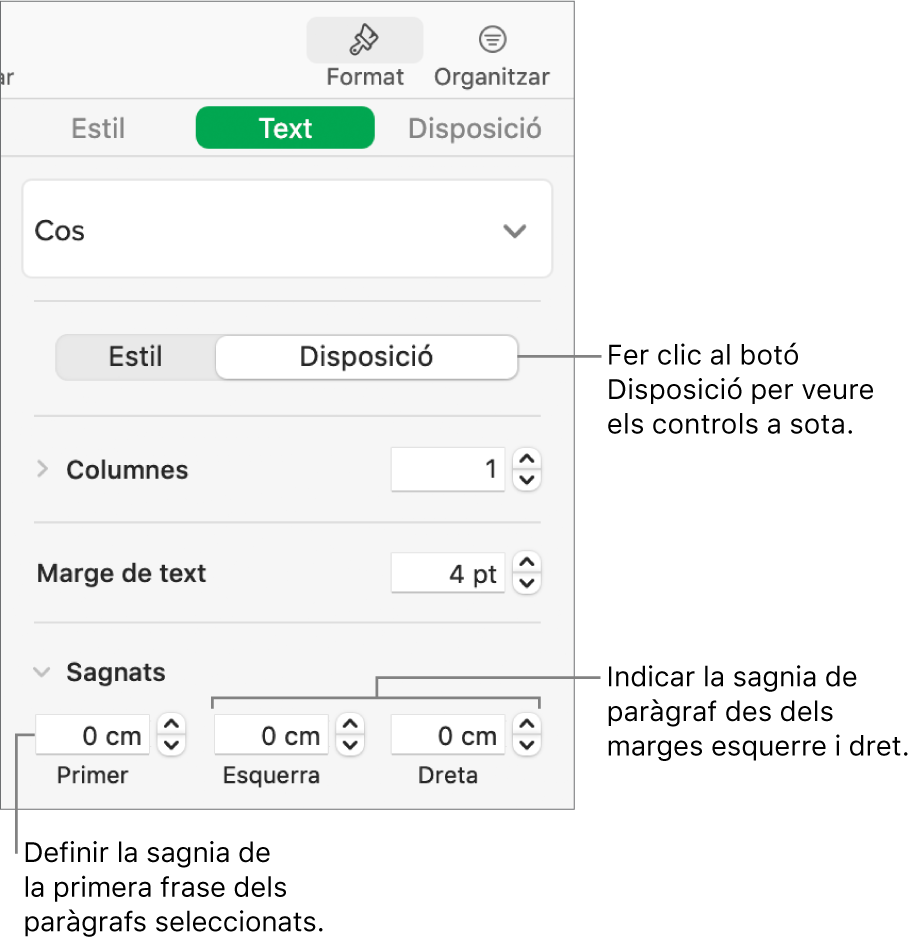Manual d’usuari del Numbers per al Mac
- Benvinguda
-
- Introducció al Numbers
- Introducció a les imatges, als gràfics i a altres objectes
- Crear un full de càlcul
- Obrir o tancar fulls de càlcul
- Personalitzar plantilles
- Utilitzar fulls
- Desfer o refer canvis
- Desar el full de càlcul
- Buscar un full de càlcul
- Eliminar un full de càlcul
- Imprimir un full de càlcul
- Canviar el fons del full
- Touch Bar per al Numbers
- Utilitzar el VoiceOver per crear un full de càlcul
-
- Seleccionar text i situar el punt d’inserció
- Utilitzar una drecera de teclat per aplicar un estil
- Donar format a les llistes
- Afegir i editar equacions
- Afegir un efecte de ressaltat al text
- Enllaçar a una pàgina web, a un correu electrònic o a un full al Numbers del Mac
- Afegir línies divisòries per separar text
-
- Enviar un full de càlcul
- Introducció a la col·laboració
- Convidar altres usuaris per col·laborar
- Col·laborar en un full de càlcul compartit
- Canviar la configuració d’un full de càlcul compartit
- Deixar de compartir un full de càlcul
- Carpetes compartides i col·laboració
- Utilitzar el Box per col·laborar
-
- Utilitzar l’iCloud amb el Numbers
- Importar un arxiu d’Excel o de text
- Exportar en format d’Excel o en un altre format d’arxiu
- Reduir la mida d’arxiu d’un full de càlcul
- Desar un full de càlcul gran com a arxiu de paquet
- Restaurar una versió anterior d’un full de càlcul
- Moure un full de càlcul
- Bloquejar un full de càlcul
- Protegir amb contrasenya un full de càlcul
- Crear i gestionar plantilles personalitzades
- Copyright

Alinear text al Numbers del Mac
Pots ajustar el text d’una cel·la de taula, d’un quadre de text o d’una forma de manera que quedi alineat a la dreta o a l’esquerra, centrat o alineat tant a la dreta com a l’esquerra (justificat).
Alinear i justificar text
Selecciona qualsevol part del text o fes clic en un quadre de text o en una forma que inclogui text; si treballes en una taula, fes clic en una cel·la o selecciona una fila o una columna.
A la barra lateral Format
 , fes clic a la pestanya Text.
, fes clic a la pestanya Text.Fes clic al botó Estil situat a prop de la part superior de la barra lateral i, després, fes clic als botons d’alineació que vulguis.
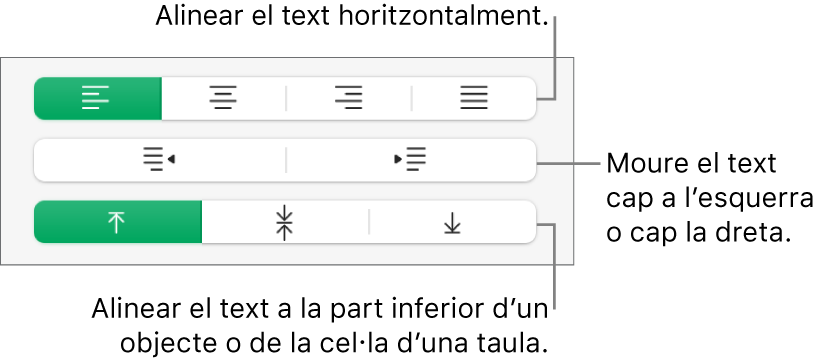
Configurar els marges del text
El text d’un quadre de text, d’una forma o d’una cel·la de taula té una quantitat d’espai per omissió entre el text i l’objecte que el conté. Pots ajustar aquest espaiat especificant un marge diferent. També pots sagnar la primera línia dels paràgrafs per crear un senyal visual que ajudi els lectors a veure l’estructura del text.
Selecciona el text els marges del qual vols modificar.
Fes una de les accions següents:
Al regle, arrossega el marcador de marge (el triangle blau) i el marcador de sagnat de primera línia (el rectangle blau) on vulguis. Si no veus els regles, fes clic a
 a la barra d’eines i selecciona “Mostrar regles”.
a la barra d’eines i selecciona “Mostrar regles”.Fes clic al botó Estil situat a prop de la part superior de la barra lateral i després fes clic en un dels botons de sagnat per omissió a la secció Alineació per augmentar o disminuir el sagnat d’un paràgraf sencer.
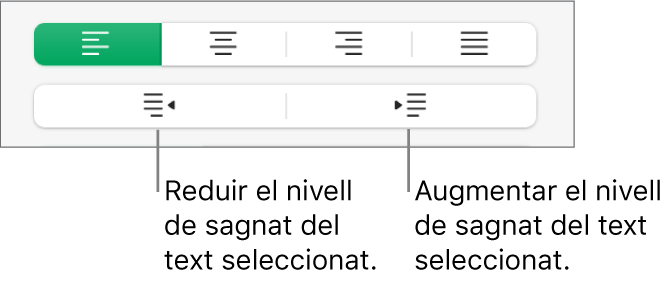
Fes clic a la pestanya Text de la part superior de la barra lateral, fes clic al botó Disposició situat sota l’estil de paràgraf i, finalment, fes clic a la fletxa desplegable que hi ha al costat de Sagnies.